- SmartScreen adalah alat perlindungan malware berbasis cloud yang tertanam di browser IE dan Edge Microsoft.
- Jika SmartScreen mencegah Anda mengunduh dokumen atau program tertentu dari Internet, baca panduan ini untuk mempelajari mengapa hal itu terjadi.
- Untuk membaca lebih lanjut tentang Edge, lihat kami bagian Edge khusus.
- Jika keamanan menjadi perhatian utama Anda, kami juga memiliki bagian Privasi dan Keamanan khusus.
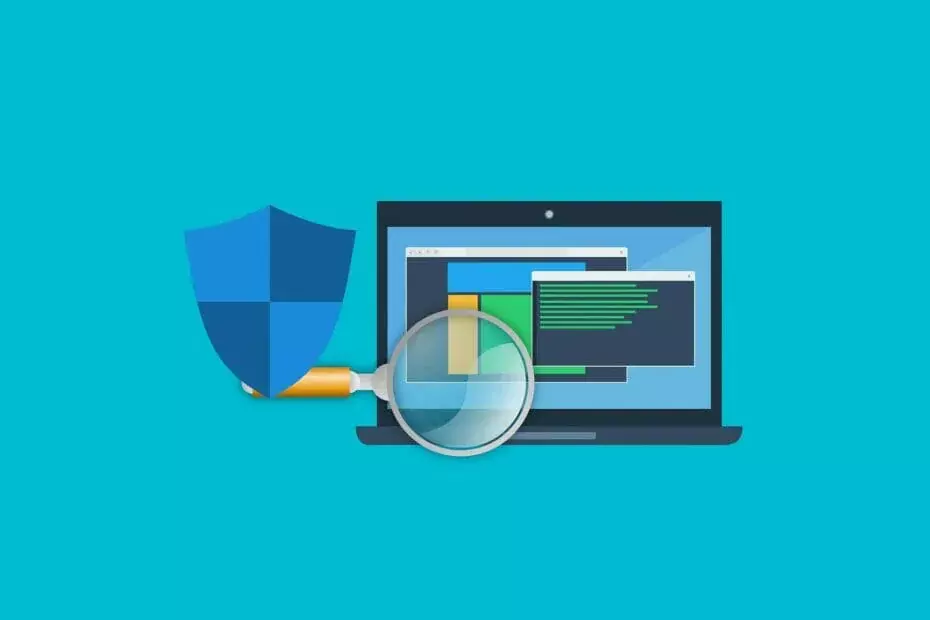
- Migrasi mudah: gunakan asisten Opera untuk mentransfer data yang keluar, seperti bookmark, kata sandi, dll.
- Optimalkan penggunaan sumber daya: memori RAM Anda digunakan lebih efisien daripada di browser lain
- Privasi yang ditingkatkan: VPN gratis dan tidak terbatas terintegrasi
- Tanpa iklan: Pemblokir Iklan bawaan mempercepat pemuatan halaman dan melindungi dari penambangan data
- Ramah game: Opera GX adalah browser pertama dan terbaik untuk bermain game
- Unduh Opera
Microsoft SmartScreen adalah mekanisme keamanan yang dapat melindungi Anda dari serangan malware dan phishing. Selain itu, filter ini dapat melindungi Anda dari file yang berpotensi berbahaya.
Sayangnya, pengguna melaporkan Unduhan tidak aman ini diblokir oleh SmartScreen pesan saat mengunduh file tertentu, dan hari ini kami akan menunjukkan cara memperbaikinya jendela 10.
Bagaimana cara melewati filter Microsoft SmartScreen di jendela 10? Cara paling sederhana adalah opsi 'Unduh file tidak aman'. Ini hanya berlaku jika Anda benar-benar yakin bahwa file tersebut aman dan pesannya adalah hasil dari kesalahan.
Solusi lebih rumit yang pasti akan berhasil adalah menonaktifkan SmartScreen.
Jika Anda ingin tahu bagaimana melakukannya, teruslah membaca.
Tip Singkat:
Jika Anda membutuhkan peramban yang akan membuat Anda aman dari hampir semua hal, maka tidak perlu mencari yang lain selain Opera.
Peramban Internet berbasis Chromium ini cepat dan efisien, dan dilengkapi dengan sejumlah besar alat keamanan gratis yang tidak dimiliki peramban web lain.
Misalnya, Anda mendapatkan gratis VPN yang tidak memiliki kuota lalu lintas, pemblokir iklan yang akan mencegah perangkat iklan mengirim spam kepada Anda, dan pemblokir pelacak sehingga apa pun yang Anda lakukan saat menggunakan Opera tetap tidak tercatat.
Dengan begitu banyak lapisan perlindungan, harus berurusan dengan unduhan yang tidak aman akan menjadi sesuatu dari masa lalu sesegera mungkin.

Opera
Bukan hanya browser web, tetapi juga VPN, dan pemblokir iklan dan pemblokir pelacak, semuanya digabungkan menjadi satu alat yang luar biasa.
Kunjungi Situs Web
Apa yang harus saya lakukan ketika SmartScreen memblokir unduhan yang tidak aman?
- Klik opsi Unduh file tidak aman
- Nonaktifkan Layar Cerdas
1. Klik opsi Unduh file tidak aman
- Buka Microsoft Edge.
- Klik Pusat ikon di sudut kanan atas dan kemudian klik Unduh ikon di sebelah kanan. Atau, Anda dapat menggunakan Ctrl + J pintasan keyboard untuk cepat membuka Unduhan panel.
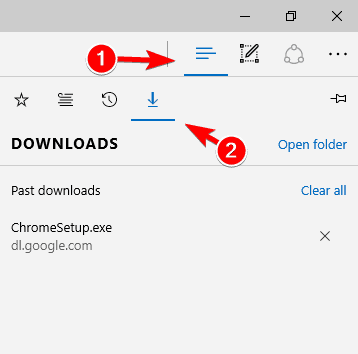
- Temukan unduhan yang bermasalah, klik kanan, dan pilih Unduh file yang tidak aman dari menu. File yang bermasalah harus diberi warna merah, sehingga mudah dikenali.
Terkadang, Unduhan tidak aman ini diblokir oleh SmartScreen pesan dapat muncul saat mengunduh file tertentu.
Jika Anda yakin bahwa file Anda tidak berbahaya dan berasal dari sumber yang aman, Anda dapat dengan mudah memperbaiki masalah dengan menempatkan file di daftar unduhan, mengklik kanan dan memilih Unduh file yang tidak aman.
Jika Anda menggunakan Internet Explorer, Anda dapat mengunduh file yang tidak aman dengan mengikuti langkah-langkah serupa:
- Buka Internet Explorer.
- Klik Ikon roda gigi di sudut kanan atas dan pilih Lihat unduhan dari menu. Sebagai alternatif, Anda dapat menggunakan Ctrl + J jalan pintas untuk membuka Unduhan jendela.
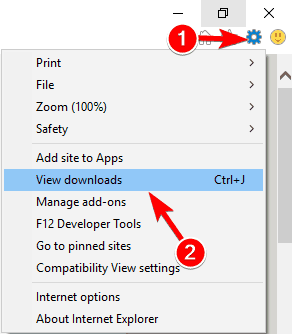
- sekali Unduhan jendela terbuka, cari file yang bermasalah, klik kanan, dan pilih Unduh file yang tidak aman dari menu.
Perlu lebih banyak ide tentang cara memperbaiki masalah unduhan yang disebabkan oleh SmartScreen? Lihat panduan ini.
2. Nonaktifkan Layar Cerdas
- tekan Tombol Windows + S, Tipe pilihan internet dan klik hasil pertama.
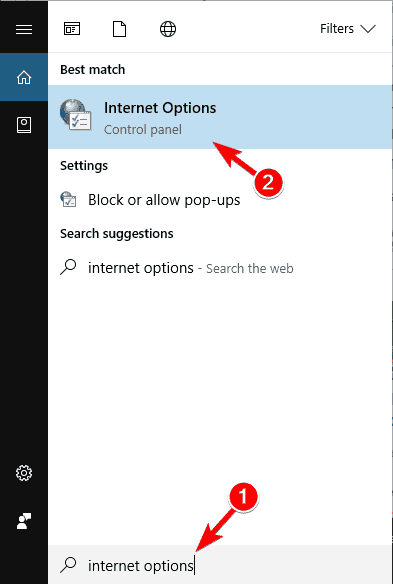
- Ketika Properti Internet jendela terbuka, pergi ke Keamanan tab dan klik Tingkat kustom.
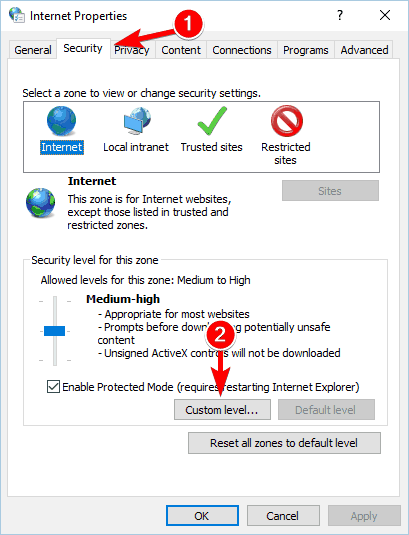
- Temukan lain-lain bagian. Sekarang, temukan Gunakan Filter Layar Cerdas opsi dan atur ke Nonaktifkan. Klik baik untuk menyimpan perubahan.
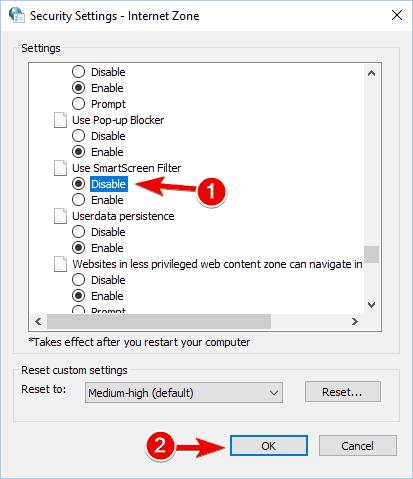
-
Pilihan: Anda dapat menonaktifkan SmartScreen dengan membuka Maju tab dan hapus centang pada Aktifkan Filter Layar Cerdas pilihan. Setelah melakukan itu, klik Menerapkan dan baik untuk menyimpan perubahan.
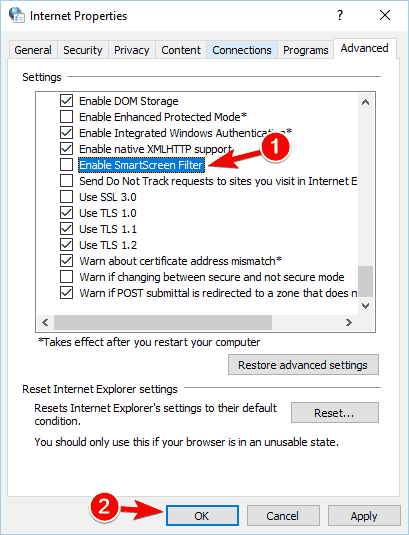
Anda juga dapat mematikan Filter SmartScreen langsung dari Internet Explorer. Untuk melakukannya, ikuti langkah-langkah berikut:
- Mulailah Internet Explorer.
- Klik Gigi ikon di sudut kanan atas dan pilih Keamanan. Lalu klik Aktifkan Filter Layar Cerdas.
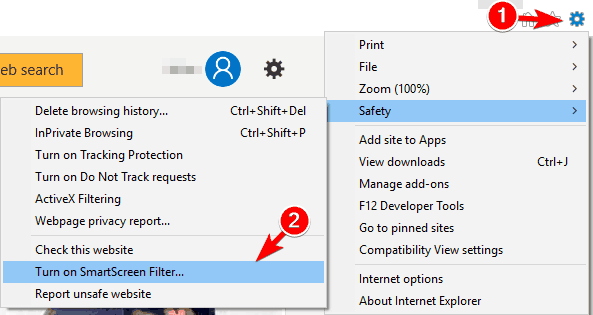
- Memilih Matikan Filter Layar Cerdas pilihan dan klik baik untuk menyimpan perubahan.
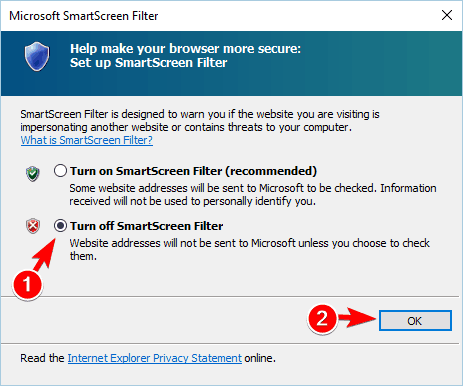
Apakah SmartScreen Edge dapat dipercaya dalam hal privasi? Kami menulis bagian yang bagus tentang itu.
Jika Anda sering mendapatkan Unduhan tidak aman ini diblokir oleh SmartScreen pesan, Anda mungkin ingin mempertimbangkan untuk menonaktifkan SmartScreen sepenuhnya.
Jalankan Pemindaian Sistem untuk menemukan potensi kesalahan

Unduh Restoro
Alat Perbaikan PC

Klik Mulai Pindai untuk menemukan masalah Windows.

Klik Perbaiki Semua untuk memperbaiki masalah dengan Teknologi yang Dipatenkan.
Jalankan Pemindaian PC dengan Alat Perbaikan Restoro untuk menemukan kesalahan yang menyebabkan masalah keamanan dan perlambatan. Setelah pemindaian selesai, proses perbaikan akan mengganti file yang rusak dengan file dan komponen Windows yang baru.
Jika Anda menggunakan Microsoft Edge, Anda dapat menonaktifkan SmartScreen dengan mengikuti langkah-langkah berikut:
- Klik Lebih ikon di sudut kanan atas dan pilih Pengaturan dari menu.
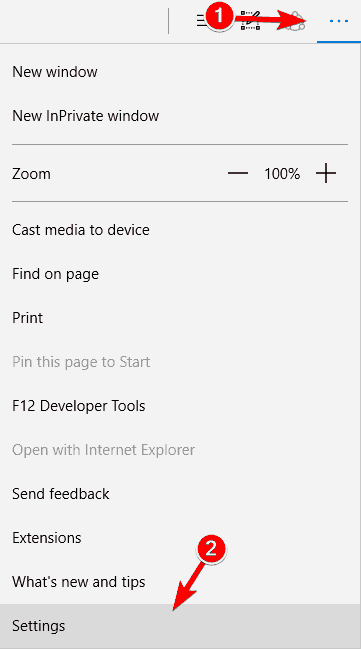
- Gulir ke bawah dan klik Lihat pengaturan lanjutan tombol.

- Gulir ke bawah dan nonaktifkan Bantu lindungi saya dari situs berbahaya dan unduhan dengan SmartScreen Filter pilihan.
Anda juga dapat menonaktifkan SmartScreen dengan menggunakan Pusat Keamanan Windows Defender. Ingatlah bahwa metode ini mungkin tidak berfungsi pada PC Anda jika Anda memiliki jendela Defender dinonaktifkan atau jika Anda menggunakan antivirus pihak ketiga.
Untuk menonaktifkan SmartScreen menggunakan metode ini, lakukan hal berikut:
- Buka jendela Pusat Keamanan Pembela.
- Klik Kontrol aplikasi & browser tab di panel kiri.
- Di panel kanan, temukan Layar Cerdas untuk Microsoft Edge bagian dan pilih Mati dari menu.
Jika Anda seorang ahli pengguna, Anda dapat menonaktifkan SmartScreen untuk Tepi oleh memodifikasi registri Anda.
Ingat, memodifikasi pendaftaran dapat menyebabkan masalah tertentu jika Anda tidak hati-hati dan oleh karena itu sangat disarankan Anda membuat cadangan registri untuk berjaga-jaga.
Untuk menonaktifkan SmartScreen menggunakan Editor Registri, ikuti langkah ini:
- tekan jendela Kunci + R dan masuk regedit. Klik baik atau tekan Memasukkan.
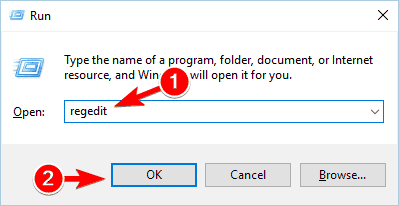
- Ketika Editor Registri terbuka, navigasikan ke tombol berikut di panel kiri:
- tekan jendela Kunci + R dan masuk regedit. Klik baik atau tekan Memasukkan.
HKEY_CURRENT_USERSOFTWAREKelasPengaturan LokalPerangkat LunakMicrosoftWindowsCurrentVersionAppContainerStoragemicrosoft.microsoftedge_8wekyb3d8bbweMicrosoftEdgePhishingFilter- Di panel kanan, klik dua kali DiaktifkanV9 dan ubah Data nilai ke 0 untuk mematikan SmartScreen. Sekarang klik baik untuk menyimpan perubahan.
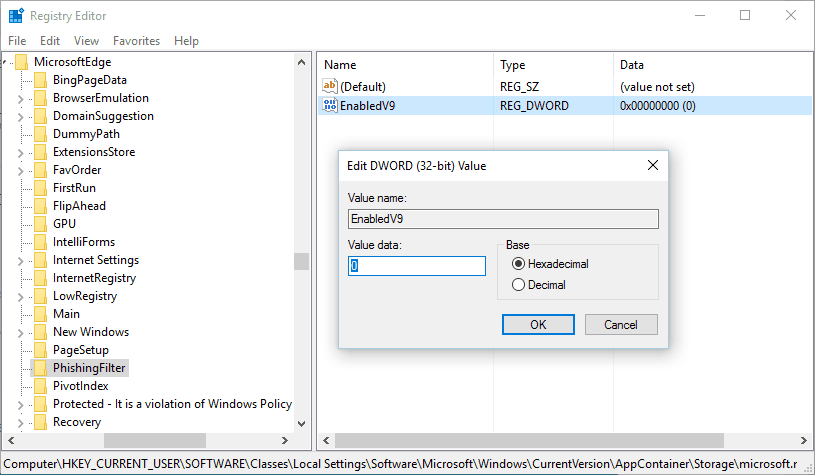
- Menutup Editor Registri.
Setelah menonaktifkan SmartScreen untuk Internet Explorer atau Tepi Anda harus dapat mengunduh file Anda tanpa masalah. Ingatlah bahwa metode ini akan sepenuhnya menonaktifkan perlindungan SmartScreen, artinya metode ini tidak akan memindai file yang diunduh atau situs web yang Anda kunjungi.
Windows 10 Firewall memblokir Google Chrome? Pastikan untuk memeriksa panduan perbaikan kami tentang masalah ini.
Meskipun ini bisa menjadi masalah keamanan untuk beberapa pengguna, dengan perangkat lunak antivirus pihak ketiga yang diinstal, Anda seharusnya tidak memiliki masalah.
Jika mau, Anda juga dapat menonaktifkan seluruh sistem SmartScreen. Untuk melakukannya, ikuti langkah-langkah berikut:
- tekan jendela Kunci + S, Tipe Panel kendali dan klik hasil pertama.
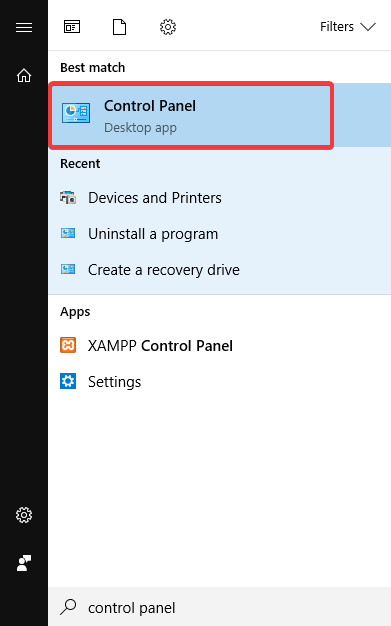
- Ketika Panel kendali terbuka, pilih Keamanan dan Pemeliharaan.
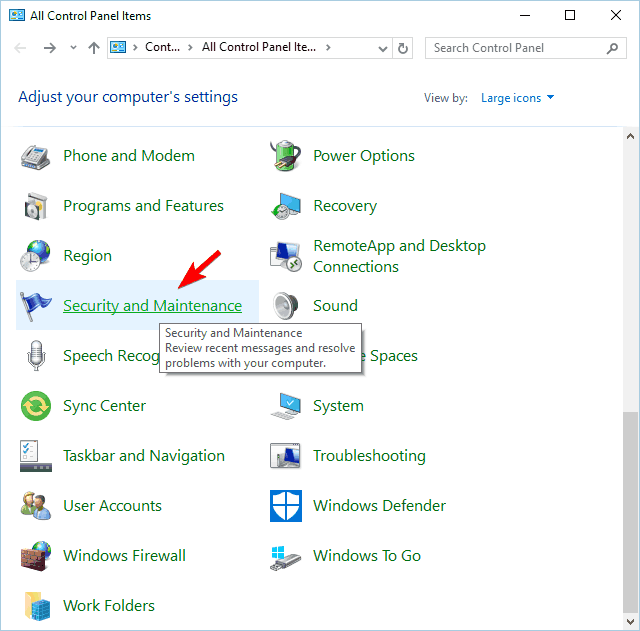
- Klik Perubahan jendela Pengaturan Layar Cerdas.
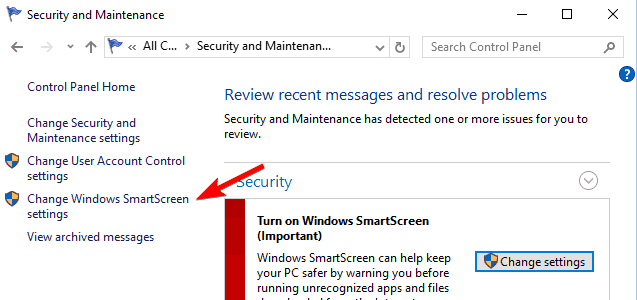
- Klik Jangan lakukan apapun (matikan jendela Layar pintar) dan klik baik untuk menyimpan perubahan.
Anda juga dapat menonaktifkan seluruh sistem SmartScreen dengan menggunakan Editor Registri. Untuk melakukannya, ikuti langkah-langkah berikut:
- Buka Editor Registri.
- Navigasi ke
HKEY_LOCAL_MACHINESOFTWAREMicrosoftWindowsPenjelajah Versi Saat Inidi panel kiri. - Di panel kanan, temukan Layar Cerdas Diaktifkan dan klik dua kali. Jika nilai ini tidak tersedia, klik kanan panel kanan dan pilih Baru > Nilai String. Setel nama nilai string menjadi Layar Cerdas Diaktifkan.
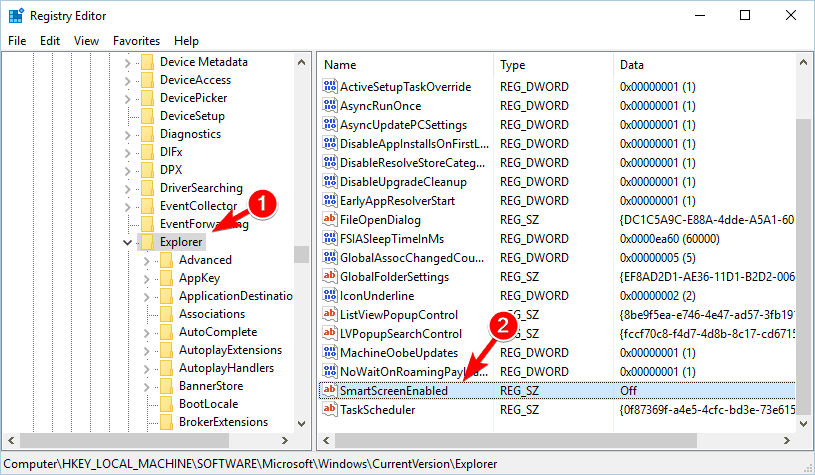
- Mengubah Data nilai untuk Mati dan klik baik untuk menyimpan perubahan.
Jika Anda tidak ingin mengubah pendaftaran, Anda juga dapat menonaktifkan SmartScreen dengan mengubah Kebijakan Grup. Untuk melakukannya, ikuti langkah-langkah berikut:
- tekan jendela Kunci + R dan masuk gpedit.msc. Klik baik atau tekan Memasukkan.
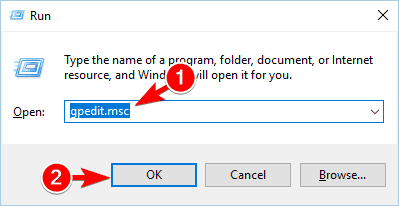
- Di panel kiri, navigasikan ke Konfigurasi komputer > Template Administratif > jendela Komponen > Penjelajah Berkas. Di panel kanan, cari dan klik dua kali Konfigurasikan jendela Layar pintar.
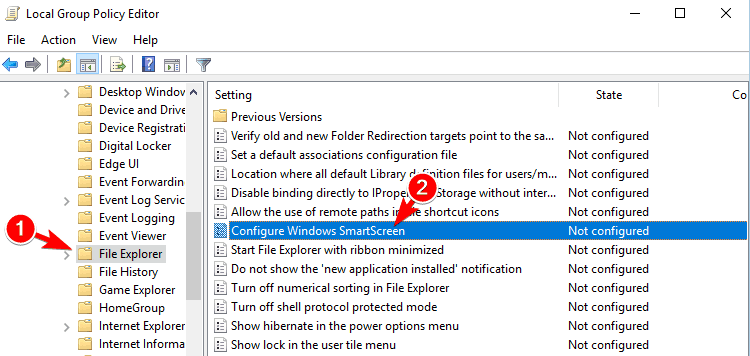
- Pilih Dengan disabilitas atau Tidak Dikonfigurasi pilihan dan klik Menerapkan dan baik untuk menyimpan perubahan. Selain itu, pilih Matikan Layar Pintar dari Pilihan panel jika tersedia.
Dengan menggunakan salah satu metode ini, Anda akan sepenuhnya menonaktifkan SmartScreen di jendela 10 PC, yang memungkinkan Anda mengunduh dan menjalankan file apa pun yang Anda inginkan.
Penafian: Beberapa pengaturan, jalur file, atau opsi dapat berbeda tergantung pada jendela 10 versi dan patch. Pastikan untuk memeriksa fitur/opsi bernama serupa.
Jika Anda mengetahui cara lain untuk menyelesaikan masalah, silakan bagikan di bagian komentar di bawah. Jika Anda memiliki pertanyaan lain, posting di sana juga.
Saat Anda mengunjungi situs web, SmartScreen membandingkan kode di halaman terkait dengan databasenya untuk mendeteksi ancaman. Jika ada rangkaian kode yang cocok dengan basis data ancamannya, alat tersebut memblokir akses Anda ke situs web masing-masing.
- Haruskah saya menonaktifkan Windows SmartScreen?
SmartScreen adalah fitur keamanan yang sangat berguna yang melindungi komputer Anda dari serangan malware dan phishing dan tidak disarankan untuk menonaktifkannya. Risiko keamanan yang Anda jalankan dengan mematikan SmartScreen jauh lebih besar daripada manfaatnya.
- Bagaimana cara menonaktifkan SmartScreen?
Berikut adalah langkah-langkah yang harus diikuti untuk menonaktifkan SmartScreen:
- Arahkan ke Pengaturan > Perbarui & Keamanan
- Buka Keamanan Windows > Kontrol aplikasi & browser
- Temukan opsi SmartScreen untuk Edge
- Centang kotak centang untuk menonaktifkan SmartScreen.
 Masih mengalami masalah?Perbaiki dengan alat ini:
Masih mengalami masalah?Perbaiki dengan alat ini:
- Unduh Alat Perbaikan PC ini dinilai Hebat di TrustPilot.com (unduh dimulai di halaman ini).
- Klik Mulai Pindai untuk menemukan masalah Windows yang dapat menyebabkan masalah PC.
- Klik Perbaiki Semua untuk memperbaiki masalah dengan Teknologi yang Dipatenkan (Diskon Eksklusif untuk pembaca kami).
Restoro telah diunduh oleh 0 pembaca bulan ini.
Pertanyaan yang Sering Diajukan
SmartScreen mengandalkan daftar ancaman dunia maya yang terperinci dan diperbarui setiap hari untuk melindungi komputer Anda saat menjelajah Internet. Saat Anda mengunjungi situs web, SmartScreen membandingkan kode di halaman terkait dengan databasenya untuk mendeteksi ancaman.
SmartScreen adalah fitur keamanan yang sangat berguna yang melindungi komputer Anda dari serangan malware dan phishing dan tidak disarankan untuk menonaktifkannya. Risiko keamanan yang Anda jalankan dengan mematikan SmartScreen jauh lebih besar daripada manfaatnya.
Berikut adalah langkah-langkah yang harus diikuti untuk menonaktifkan SmartScreen:
- Arahkan ke Pengaturan > Perbarui & Keamanan
- Buka Keamanan Windows > Kontrol aplikasi & browser
- Temukan opsi SmartScreen untuk Edge
- Centang kotak centang untuk menonaktifkan SmartScreen.


